Τρόπος εγγραφής βιντεοκλήσης Omegle στον υπολογιστή
Το Omegle ήταν μια δημοφιλής διαδικτυακή ανώνυμη υπηρεσία συνομιλίας, όπου μπορείτε να συνομιλήσετε με ξένους. Σας συνδυάζει ανώνυμα με συνομιλία one-to-one με ξένους πάνω από κείμενο ή κάμερα. Τι γίνεται αν θέλετε να καταγράψετε την ενδιαφέρουσα συνομιλία μέσω βίντεο Omegle; Μια συσκευή εγγραφής βίντεο Omegle θα ικανοποιήσει το αίτημά σας. Σε αυτό το άρθρο, θα σας παρέχουμε το καλύτερο εργαλείο λήψης βίντεο Omegle και μπορείτε να ξεκινήσετε την εγγραφή Omegle online ή offline.
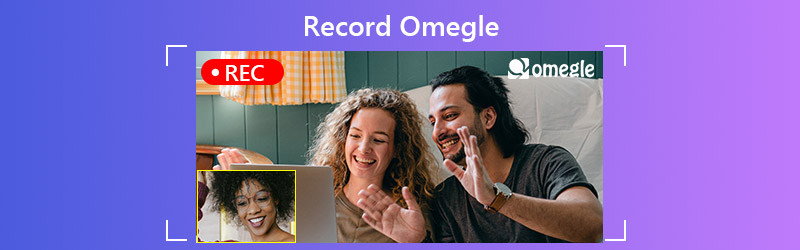
ΠΕΡΙΕΧΟΜΕΝΟ ΣΕΛΙΔΑΣ
Μέρος 1. Καλύτερος τρόπος εγγραφής βιντεοκλήσης Omegle
Εάν θέλετε να καταγράψετε βιντεοκλήση Omegle στον υπολογιστή σας, τότε μην χάσετε ποτέ την ισχυρή συσκευή εγγραφής βιντεοκλήσεων - Εγγραφή οθόνης Vidmore. Κάνει την εγγραφή οθόνης εύκολη και βολική. Μπορείτε να καταγράψετε οποιοδήποτε μέρος της οθόνης σας σε Windows PC ή Mac. Αυτή η συσκευή εγγραφής σάς επιτρέπει να εγγράψετε βίντεο συνεχούς ροής, βίντεο από κάμερα web, ήχο στο διαδίκτυο, καθώς και βιντεοκλήσεις Omegle χωρίς κόπο.
- Εγγραφή βιντεοκλήσης HD Omegle με ήχο από σύστημα και μικρόφωνο.
- Προσθέστε κείμενο, βέλη και σχήματα στην εγγραφή βίντεο Omegle σε πραγματικό χρόνο.
- Αποθηκεύστε την εγγραφή βιντεοκλήσεων Omegle σε MP4, MOV, MKV, WMV κ.λπ.
- Διατίθεται σε Windows 10 / 8.1 / 8/7 και Mac OS X 10.10 ή νεότερη έκδοση.

Βήμα 1. Εκτελέστε το Vidmore Screen Recorder στον υπολογιστή σας. Επιλέγω Βίντεο στην κύρια διεπαφή.

Βήμα 2. Επιλέγω Εθιμο για να σχεδιάσετε μια κατάλληλη περιοχή εγγραφής για να ταιριάζει στο παράθυρο βιντεοκλήσης Omegle. Ενεργοποιήστε και τα δύο Ήχος συστήματος και Μικρόφωνο επιλογές για εγγραφή ήχου υπολογιστή και τη δική σας φωνή.

Βήμα 3. Μπορείτε να κάνετε κλικ στο εικονίδιο με το γρανάζι για να προσαρμόσετε τις ρυθμίσεις εγγραφής. Στη συνέχεια κάντε κλικ REC για να ξεκινήσει η εγγραφή της βιντεοκλήσης Omegle.
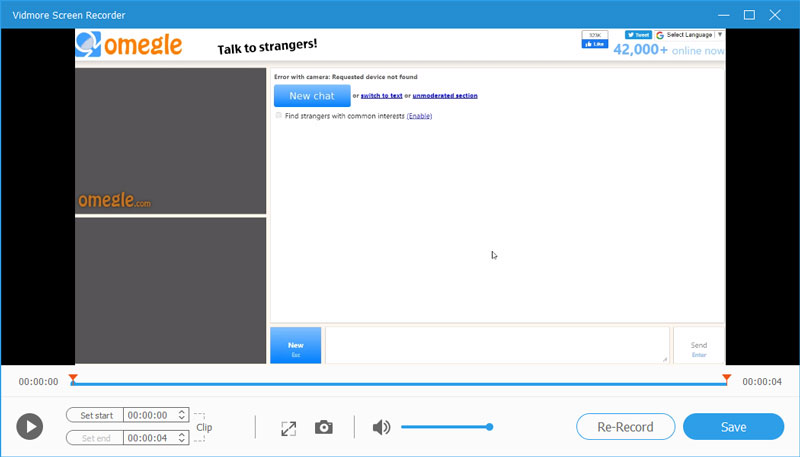
Μέρος 2. Τρόπος λήψης βίντεο Omegle στο Διαδίκτυο
Για να εγγράψετε βίντεο Omegle, μπορείτε επίσης να δοκιμάσετε κάποια διαδικτυακά εργαλεία εγγραφής. Βίντμορ Δωρεάν ηλεκτρονική συσκευή εγγραφής οθόνης είναι ένα εύχρηστο εργαλείο καταγραφής οθόνης για τη λήψη οποιωνδήποτε διαδικτυακών συναντήσεων και τηλεδιάσκεψης υψηλής ποιότητας. Μπορείτε να εγγράψετε βίντεο Omegle σε οποιοδήποτε πρόγραμμα περιήγησης όπως το Chrome ή το Firefox.
Βήμα 1. Ανοίξτε το πρόγραμμα περιήγησής σας και επισκεφθείτε https://www.vidmore.com/free-online-screen-recorder/. Κάντε κλικ στο Εκκίνηση δωρεάν εγγραφής κουμπί για λήψη του προγράμματος εκκίνησης.

Βήμα 2. Ρυθμίστε την περιοχή εγγραφής ώστε να ταιριάζει στο παράθυρο βιντεοκλήσης Omegle. Ενεργοποιήστε Ομιλητής και Μικρόφωνο εικόνισμα.

Βήμα 3. Μεταβείτε στο παράθυρο βιντεοκλήσης Omegle. Κάντε κλικ REC για να ξεκινήσει η εγγραφή βίντεο Omegle. Αφού ολοκληρωθεί η κλήση, κάντε κλικ στο κουμπί Διακοπή για να αποθηκεύσετε την εγγραφή στον υπολογιστή.

Μέρος 3. Εγγραφή βίντεο Omegle με QuickTime Player
Για χρήστες Mac, μπορείτε να χρησιμοποιήσετε το QuickTime Player για εγγραφή βιντεοκλήσης Omegle δωρεάν. Εκτός από το δημοφιλές πρόγραμμα αναπαραγωγής βίντεο, το QuickTime Player λειτουργεί επίσης ως συσκευή εγγραφής οθόνης. Θα σας δείξουμε πώς να καταγράφετε κλήση βίντεο Omegle με το QuickTime Player.
Βήμα 1. Ανοίξτε το QuickTime Player στο Mac σας και μεταβείτε στο Αρχείο › Νέα εγγραφή οθόνης.
Βήμα 2. Θα εμφανιστεί το παράθυρο εγγραφής οθόνης. Ανάβω Ενσωματωμένο μικρόφωνο ή Εσωτερικό μικρόφωνο από το αναπτυσσόμενο βέλος δίπλα στο κουμπί Εγγραφή.
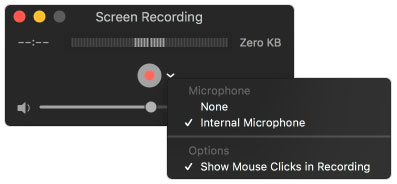
Βήμα 3. Εισαγάγετε το Omegle για να ξεκινήσετε μια βιντεοκλήση με άλλους. Στη συνέχεια, μπορείτε να κάνετε κλικ στο κουμπί του κόκκινου κύκλου για να εγγράψετε την κλήση βίντεο omegle στο Mac σας. (Κι αν Το QuickTime δεν λειτουργεί σε Mac?)
Μέρος 4. Συχνές ερωτήσεις σχετικά με την εγγραφή Omegle
1. Είναι δυνατή η εγγραφή βιντεοκλήσης WhatsApp;
Ναί. Μπορείς εγγραφή βιντεοκλήσης WhatsApp με το Vidmore Screen Recorder. Εκτελέστε το Vidmore Screen Recorder και επιλέξτε Video Recorder στην κύρια διεπαφή. Επιλέξτε Custom για να επιλέξετε την περιοχή εγγραφής. Ενεργοποιήστε τις επιλογές ήχου συστήματος και μικροφώνου και κάντε κλικ στο κουμπί REC για καταγραφή βιντεοκλήσης WhatsApp.
2. Πώς μπορώ να εγγράψω διαδικτυακές βιντεοκλήσεις;
Με ένα εργαλείο εγγραφής οθόνης όπως το Vidmore Screen Recorder, μπορείτε να εγγράψετε τυχόν διαδικτυακές βιντεοκλήσεις στον υπολογιστή σας.
3. Μπορώ να εγγράψω βιντεοκλήση Facebook Messenger;
Ναί. Με Εγγραφή κλήσεων Facebook Messenger, μπορείτε να συλλάβετε εύκολα βιντεοκλήσεις στο Facebook. Μπορείτε να δοκιμάσετε το AZ Screen Recorder, ADV Screen Recorder, Mobizen Screen Recorder κ.λπ. στο κινητό σας τηλέφωνο.
συμπέρασμα
Συνολικά, μπορείτε να εγγράψετε βιντεοκλήση Omegle στα Windows και Mac σας. Είτε επιλέξετε ένα διαδικτυακό εργαλείο είτε το επιτραπέζιο λογισμικό όπως το Vidmore Screen Recorder, μπορείτε να επιτύχετε μια υψηλής ποιότητας εγγραφή βιντεοκλήσεων Omegle


